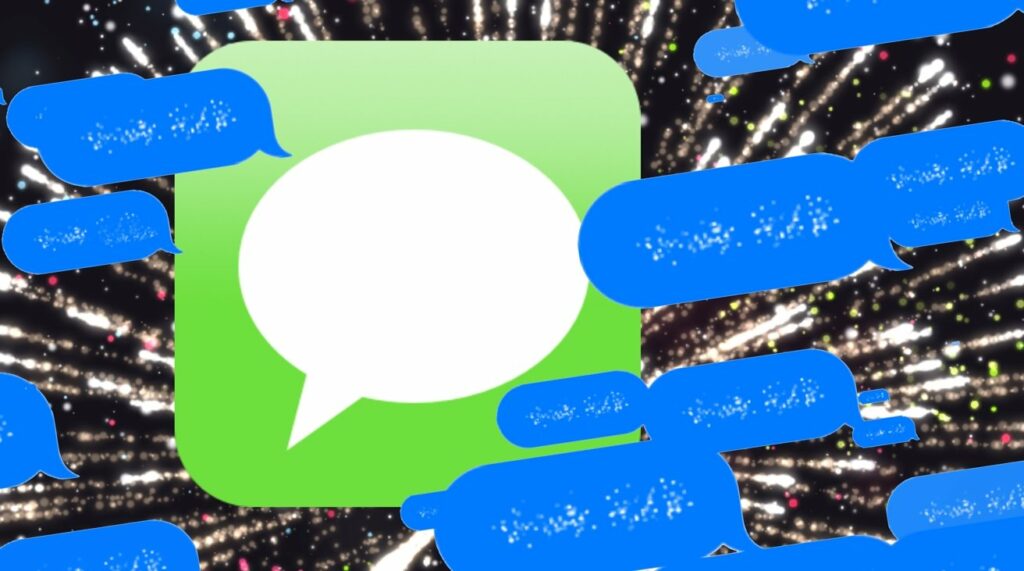
Svým přátelům a rodině můžete posílat různé efekty iMessage.
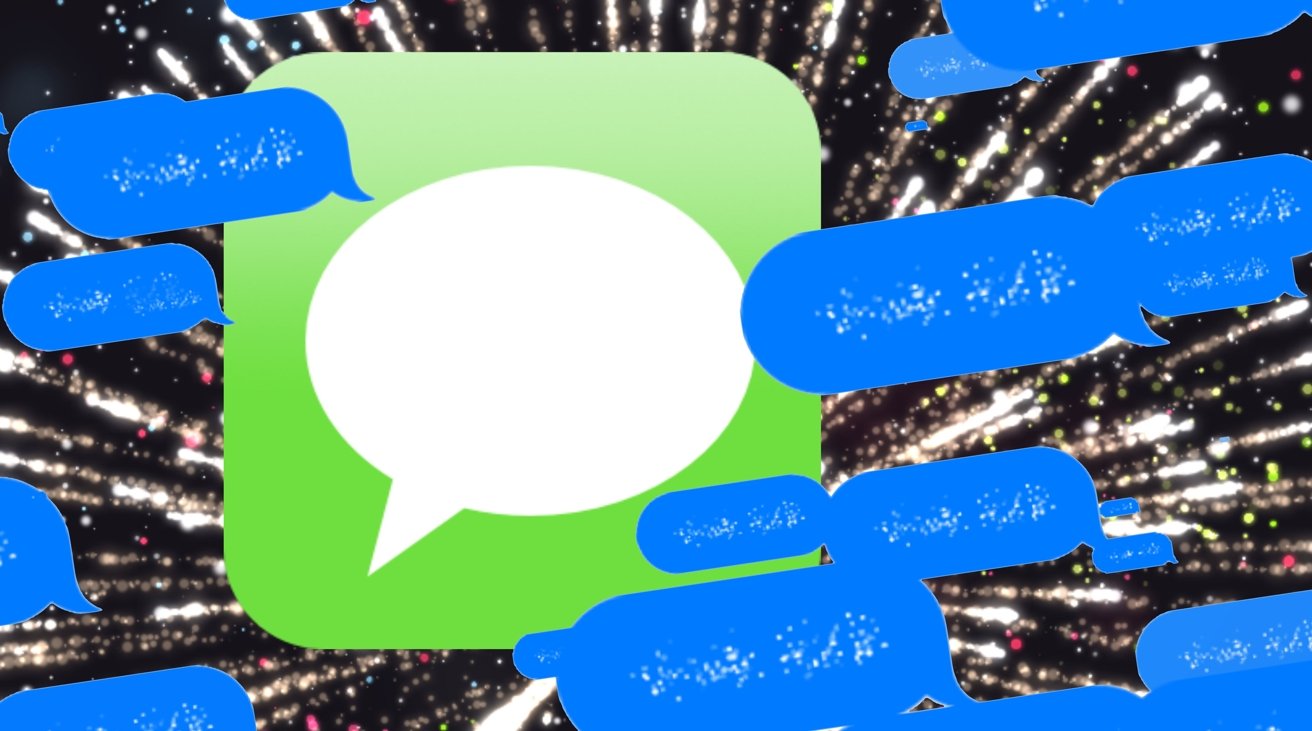
AppleInsider může získat přidruženou provizi za nákupy uskutečněné prostřednictvím odkazů na našich stránkách.
Dejte svým textovým zprávám a zprávám založeným na emoji trochu života odesláním speciálních efektů ostatním v konverzaci iMessage.
Někdy se může zdát, že odesílání zprávy z vašeho iPhone ostatním je trochu chodecké. Řádek textu ve skutečnosti nevyvolává emoce, pokud se nejedná o smysluplnou zprávu, pokud nepočítáte použití emotikonů a hojné používání velkých písmen a interpunkce.
Pokud toužíte ukázat, že jste nadšení nebo že někoho nesmírně milujete, můžete udělat mnohem lépe, než posílat obyčejný starý text. Hovor FaceTime vám jistě umožňuje být výraznější, ale možná se nenacházíte v situaci, kdy ho můžete skutečně umístit.
Apple má vestavěné různé efekty, které můžete použít na své konverzace iMessage s ostatními, a můžete je využít, kdykoli budete chtít.
Ujistěte se, že je to iMessage
Mějte na paměti, že efekty budou skutečně viditelné pro ostatní účastníky konverzace ve Zprávách pouze v případě, že také používají iOS. Pokud mají Android nebo používají starší mobilní telefon, zprávy se vůbec nezobrazí.
Nejjednodušší způsob, jak to zjistit, je jednoduše zkontrolovat barvu bublin v konverzaci. Pokud jsou zelené, konverzace probíhá přes SMS nebo MMS. Pokud jsou modré, jedná se o konverzaci iMessage a můžete se s efekty vyřádit.
Zatímco uživatelé Androidu nemohou zažít animace, dochází ke změnám ohledně reakcí. Google pomalu aktualizuje Zprávy Google, aby umožnil podporu reakcí iMessage, čímž přináší část zážitku iMessage do Androidu.
I když to není totéž jako tyto efekty a animace, je to alespoň malý pokrok napříč platformami.
Bublinové efekty
Bublinové efekty ovlivňují řečovou bublinu, která ovlivňuje další odeslanou zprávu. K dispozici je několik efektů:
- Neviditelný inkoust, který skryje samotnou zprávu, dokud jí příjemce nepřejede, aby se zobrazil text.
- Jemný způsobí, že text zprávy je v bublině opravdu malý.
- Loud bublinu dočasně zvětší a zatřese, než ji vrátí do normální velikosti.
- Slam rychle udeří bublinu se zprávou na vlákno a navíc se zatřese.
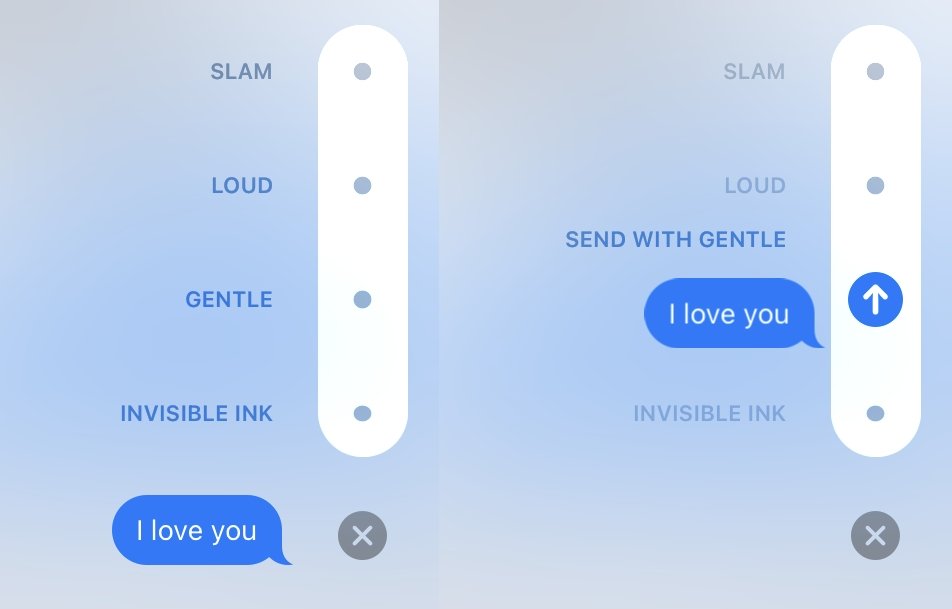
Rozhraní bublinového efektu je v iMessage docela jednoduché.
Jak odeslat bublinkové efekty v iMessage pro iPhone
- Napište zprávu nebo vložte fotografii do textového pole.
- Dotkněte se a podržte modrá šipka dokud se neobjeví šedé tečky.
- Klepněte na šedé tečky vedle efektu, který chcete použít k náhledu.
- Klepněte na modrá šipka poslat.
Efekty na celou obrazovku
Jak název napovídá, efekty na celou obrazovku jdou ještě o krok dále, protože na obrazovce příjemce zobrazí větší animaci.
Jak odeslat bublinkové efekty v iMessage pro iPhone
- Napište zprávu nebo vložte fotografii do textového pole.
- Dotkněte se a podržte modrá šipka dokud se neobjeví šedé tečky.
- Klepněte Obrazovka v horní části displeje.
- Přejeďte prstem doleva a doprava pro náhled různých animací.
- Klepněte na modrá šipka poslat.
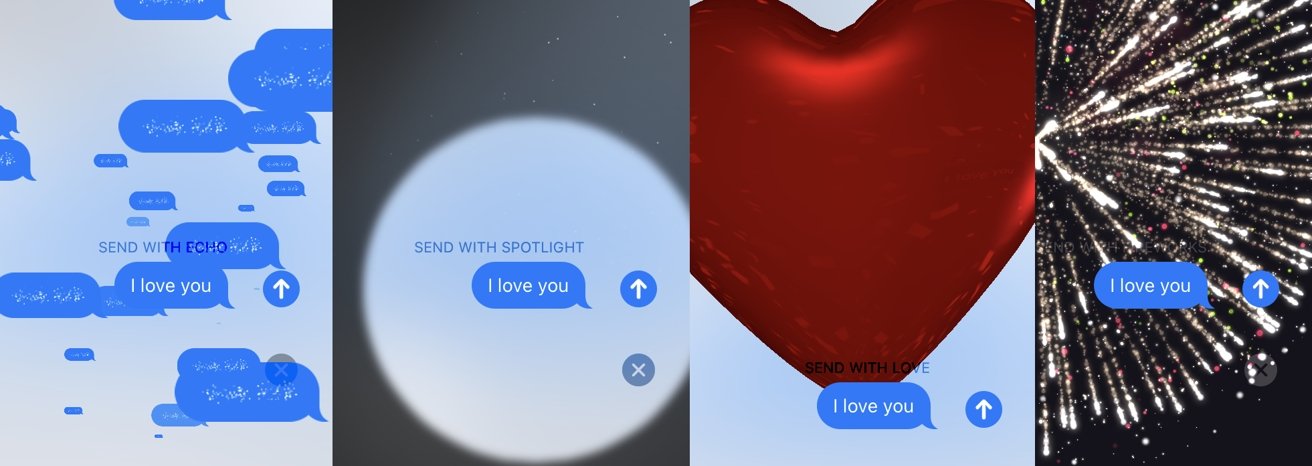
Několik příkladů animací na celou obrazovku, ze kterých si můžete v iMessage vybrat.
Máte více celoobrazovkových efektů než s bublinami:
- Echo ukazuje vířící bouři zprávy, kterou se chystáte odeslat.
- Spotlight posvítí na vaši zprávu kruhem světla, než zmizí.
- Balloons ukazuje animované balónky plovoucí pryč.
- Konfety spustí spršku papíru z horní části obrazovky.
- Lásce ze zprávy vyroste balónek srdce, který odplouvá pryč.
- Lasery vydávají krátké světlo ze zprávy.
- Ohňostroj dává zprávě pozadí ohňostroje.
- Celebration je podobný Fireworks, s tím rozdílem, že je z jednoho rohu displeje a má zlatou barvu.
Některé z těchto celoobrazovkových animací se také spouštějí, pokud používáte určitá slova nebo textové řetězce.
- „Šťastný nový rok“ spouští ohňostroj.
- „Gratuluji“ spustí Confetti.
- „Happy Birthday“ spouští balónky.
Rukopis
Pokud chcete samotnému textu dodat osobní nádech, můžete použít možnost psaní rukou v rámci iMessage. Tím se na displeji odešle animace psaní zprávy.
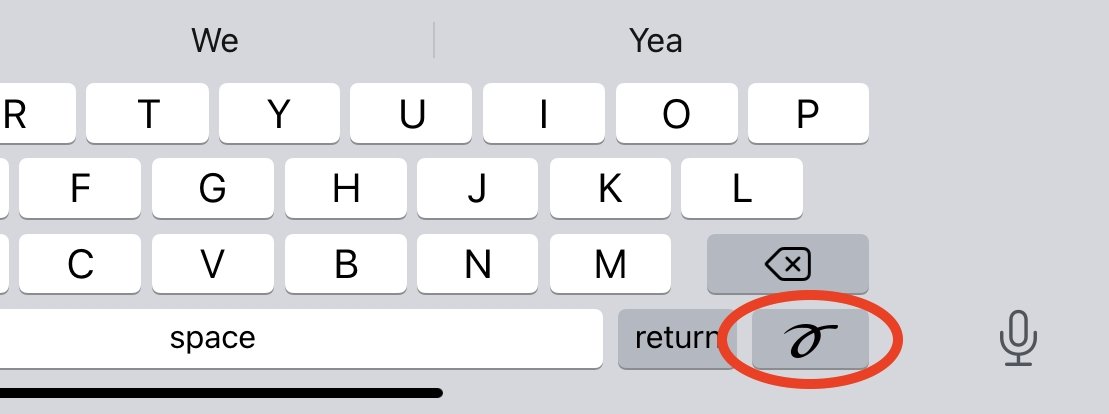
Tento klíč lze použít k ručnímu psaní zprávy.
Jak odeslat ručně psanou zprávu v iMessage pro iPhone
- Držte iPhone dovnitř orientace na šířku.
- Klepněte na smyčka rukopisu na klávesnici. Obvykle se nachází v pravé dolní části obrazovky.
- Začněte psát zprávu pomocí tvůj prst. V případě potřeby přejděte doprava a rozšiřte oblast pro zápis.
- Klepněte Hotovo.
- Klepněte na modrá Šipka pro odeslání.
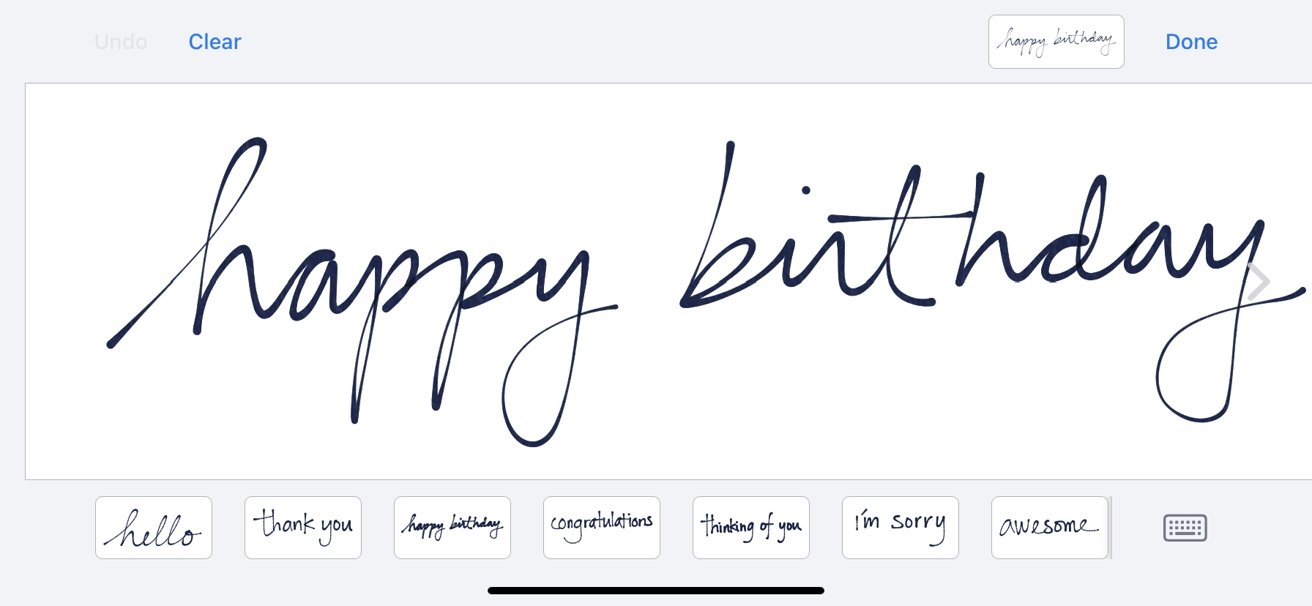
Nemusíte používat svůj vlastní rukopis. Apple dodává příklady, které můžete použít pod vstupním polem.
Pokud máte špatný rukopis, můžete také klepnout na jednu z předem připravených frází ve spodní části vstupní obrazovky. Zprávy, které odešlete, se zde také uloží pro budoucí opětovné použití.
Uložené zprávy můžete ze sbírky odstranit tak, že se jí dotknete a podržíte, a když se třese, klepnete na X.
Zdroj: appleinsider.com



